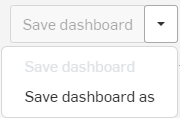發行報告
![]()
發行報告同時提供關於發行活動與發行過程貢獻者的摘要與詳細資訊。您也可以搜尋發行候選與零件。
存取發行報告
存取發行報告的步驟:
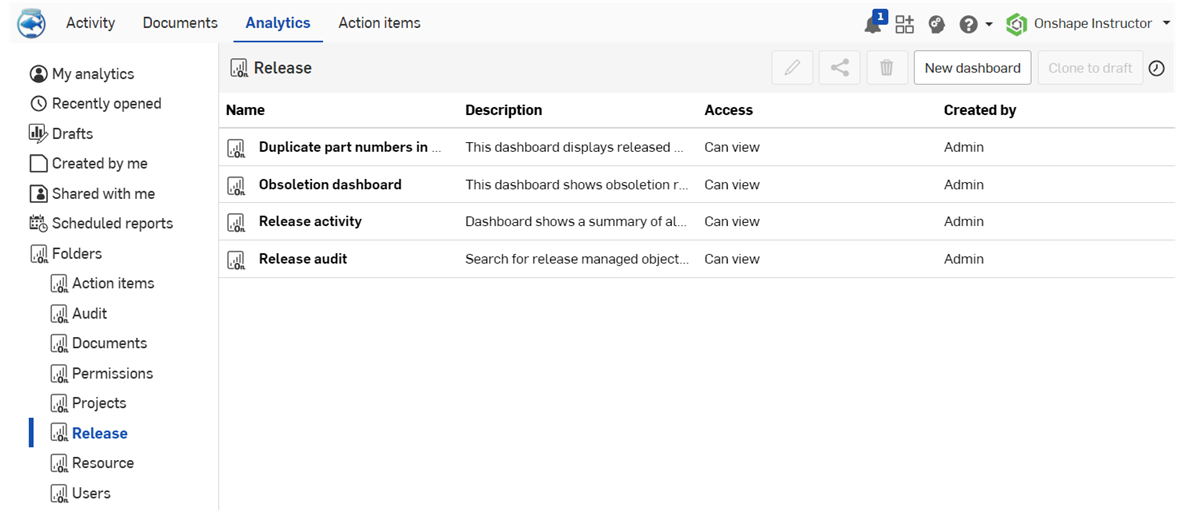
- 從標題列中選擇分析。
- 選擇左側窗格中的發行篩選器。
- 在清單中選擇特定的報告。
在多個文件中的重複零件編號
顯示在多個文件中所有重複零件編號的儀表板摘要。
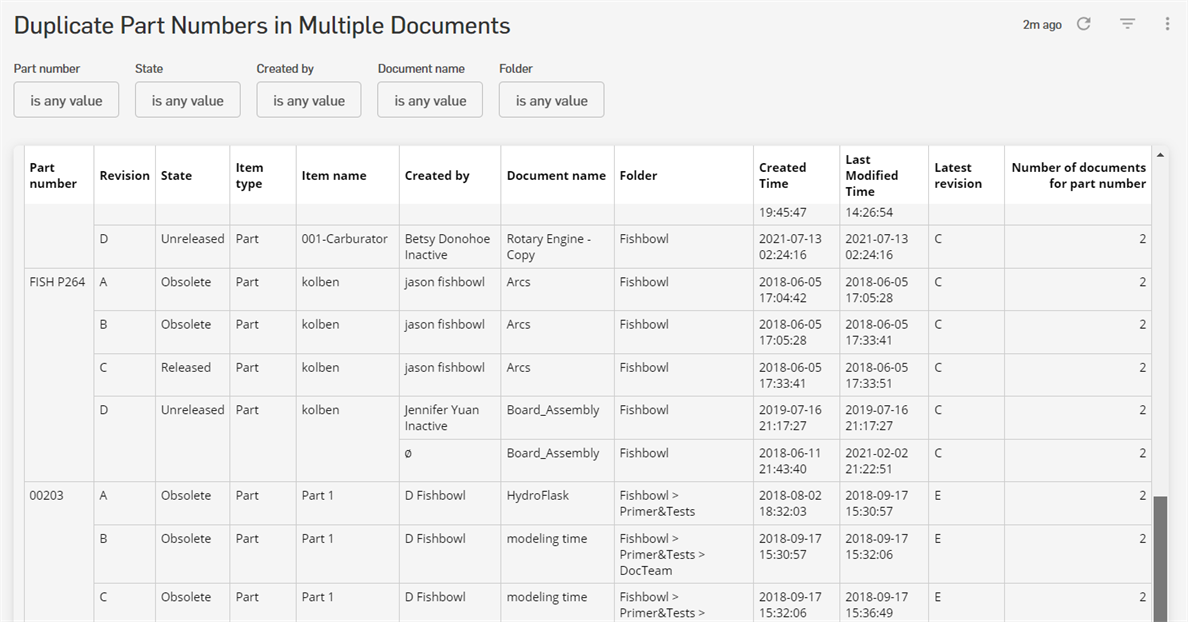
這個報告包含下列資訊:
-
零件編號 - 指定給項目的零件編號。
-
修訂 - 修訂名稱。
-
狀態 - 修訂狀態。
-
項目類型 - 零件編號被指派給的項目類型 (例如:工程圖、組合件或零件)。
-
項目名稱 - 指派給項目的名稱。
-
建立者 - 建立項目的使用者。
-
文件名稱 - 項目所在處的文件名稱。
-
資料夾 - 文件所在處的資料夾。
-
建立時間 - 零件編號分配給項目的時間。
-
上次修改時間 - 零件上次修改的時間 (例如,做出修訂版變更的時間)。
-
最新修訂版 - 項目的最新修訂版。
-
零件編號的文件數量 - 零件於其中出現的文件數量。
篩選器
使用報告上方的「篩選器」控制項來精簡報告。詳細資訊請參考報告中可用的控制項。
可使用下列的篩選器:
-
零件編號
-
狀態
-
建立者
-
文件名稱
-
資料夾
淘汰儀表板
顯示有淘汰修訂版的所有已發行零件編號的儀表板摘要。
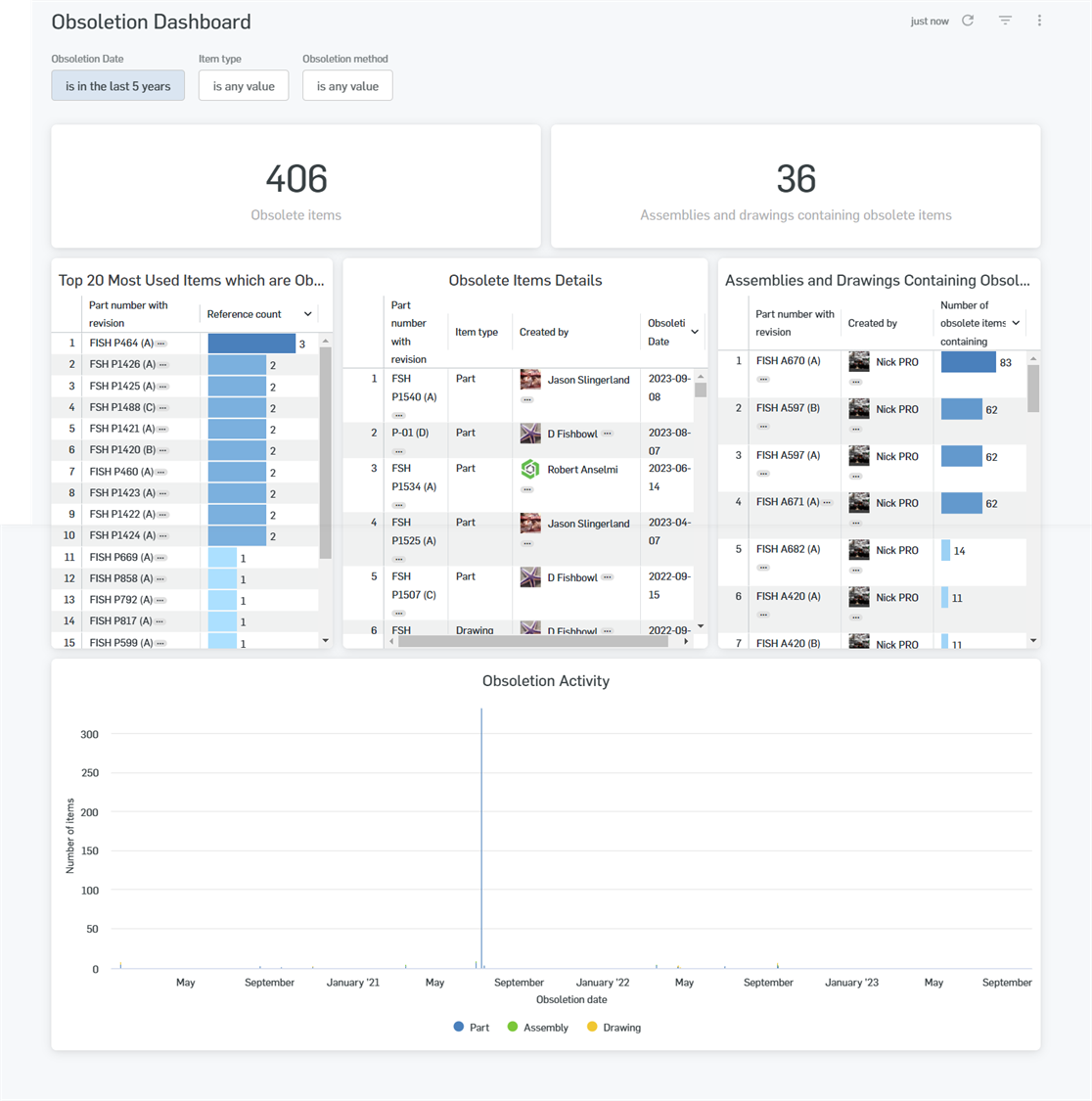
這個報告包含淘汰的資訊,包括:
-
Obsolete items - 淘汰項目的總數。
-
Assemblies and drawings containing obsolete items - 包含淘汰項目的組合件與工程圖全部數量。
-
Top 20 Most Used Items which are Obsolete - 被淘汰的前 20 個最常使用的項目,其中有「Part number with revision」(點按連結來在 Onshape 中開啟零件/Part Studio) 與「Reference count」。
-
Obsolete Items Details - 提供每個 Obsoleted items 的詳細資訊:「Part number with revision」(點按連結來在 Onshape 中開啟零件/Part Studio)、「Item type」、「Created by」、與 「Obsoletion date」。
-
Assemblies and Drawings Containing Obsolete Items - 列出包含淘汰項目的所有組合件與工程圖:「Part number with revision」(點按連結來在 Onshape 中開啟零件/Part Studio)、「Created by」、與「Number of obsolete items containing」。
-
Obsoletion Activity - 在時間過程中淘汰的「Number of items」 (零件、組合件、與工程圖) 的圖表。
篩選器
使用報告左上角的「篩選器」控制項來精簡報告。詳細資訊請參考報告中可用的控制項。
可使用下列的篩選器:
-
Obsoletion date
-
Item type (零件、組合件、工程圖、Blob、其他、或與使用者特性相符的)
-
Obsoletion method (任何值、自動、手動)
使用零件名稱旁的省略號來存取一個功能表,其中包含存取特定於該零件的儀表板選項。例如,如下所示在「Part number with revision」│欄位中 FISH P464 (A) 旁的省略號選項。
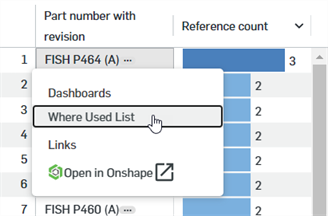
按一下「使用處」清單來開啟深究文件,其中已將所選零件加入至「Child part number」篩選器中。零件的統計資料包括「Child item type」、「Child document」、「Parent part number」、「Parent item type」、「Parent state」、與「Parent document」。
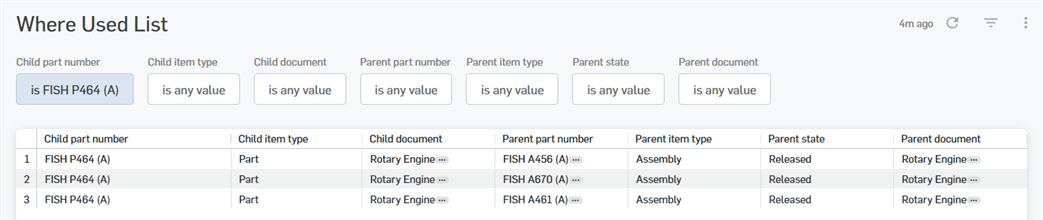
如果開啟來自「Assemblies and Drawings Containing Obsolete Items」表格中的零件, 系統會將所選零件加入至 「Parent part number」篩選器中,並會為零件提供同樣的一組統計資料。
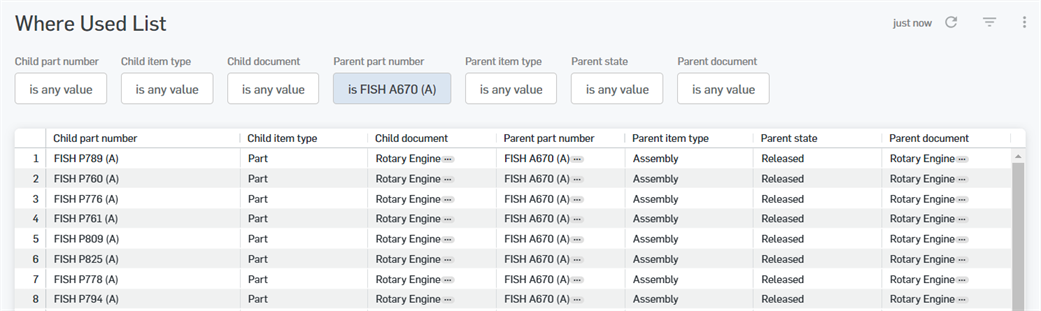
選擇性地使用介面上方的下拉選項(在儀表板篩選器之上)來儲存儀表板: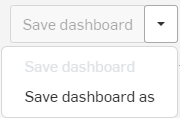
發行活動
顯示所有發行活動的儀表板摘要,並顯示貢獻者清單、外部 PLM 相關資訊與待決的發行。
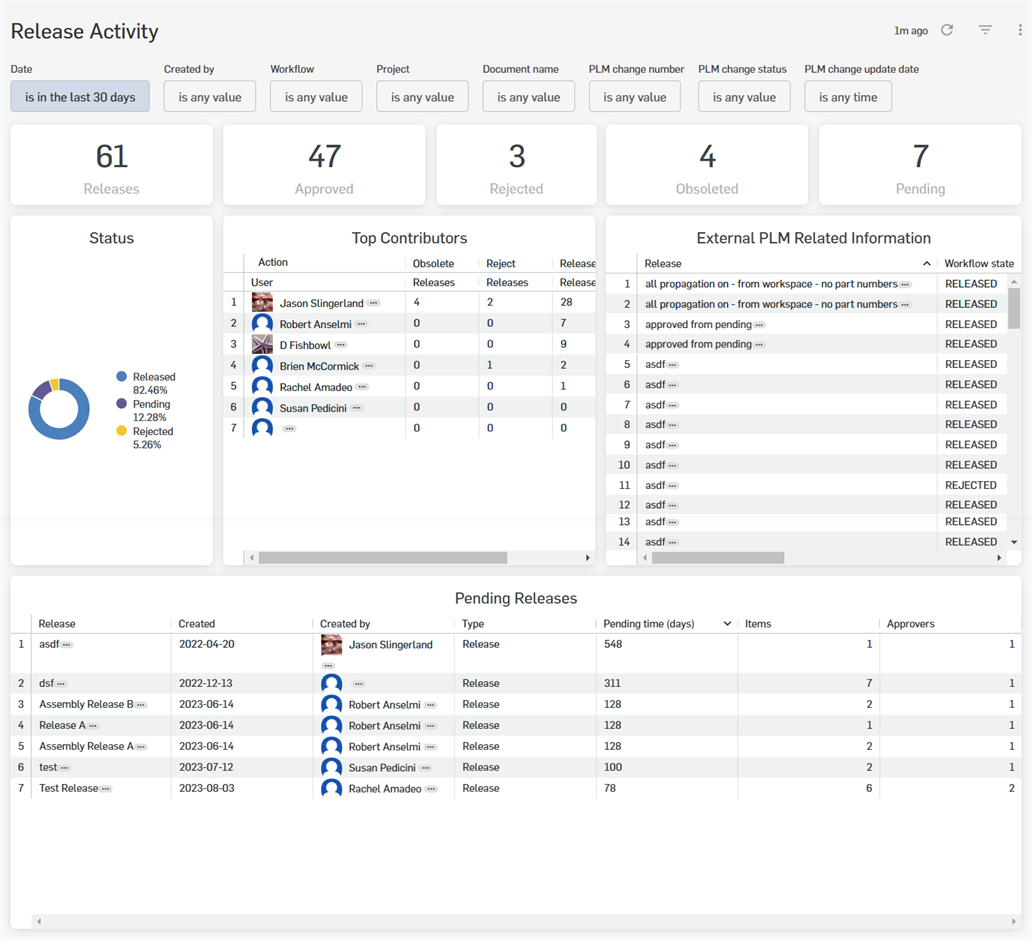
這個報告包含關於發行的各種資訊,包括:
- 發行 - 符合搜尋準則的發行數量 (進行中、待決發行與已發行)。
- 已核准 - 已經核准的發行數量。
- 已拒絕 - 已遭拒絕的發行數量。
- 已淘汰 - 已被淘汰的發行數量。
- 待決中 - 仍然是待決中的發行數量。
- 狀態 - 發行在各個類別的百分比:「已發行」、「待決中」與「已拒絕」。
- 傑出貢獻者 - 使用者與其在發行中所採取行動次數的表格:已提交、已核准、已拒絕、已淘汰與已捨棄。
- External PLM Related Information - 與「發行」、「工作流程狀態」 、「工作流程名稱」、「PLM Change Number」、「PLM Change Status」以及「PLM Change Update Date」相關的外部 PLM 資料表格。
- 待決發行 - 包含有待採取行動的發行清單,何種行動與已等候行動的時間 (天數) 。
篩選器
使用報告左上角的「篩選器」控制項來精簡報告。詳細資訊請參考報告中可用的控制項。
可使用下列的篩選器:
-
日期
-
建立者 (使用者名稱、電子郵件或 ID)
-
工作流程
-
專案
-
文件名稱
-
PLM change number
-
PLM change status
-
PLM change update date
使用任何項目名稱旁的省略號來存取一個功能表,其中包含存取特定於該項目的儀表板選項。 例如,如下所示「發行」欄位中的 Fastener Assembly 旁的省略號。
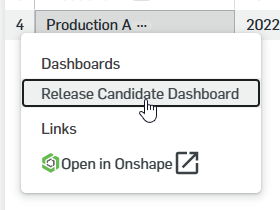
按一下「發行候選儀表板」來開啟關於發行候選的統計資料,包括核准者的名稱。如果核准者已將責任委派給另一個使用者,則會列出該使用者。
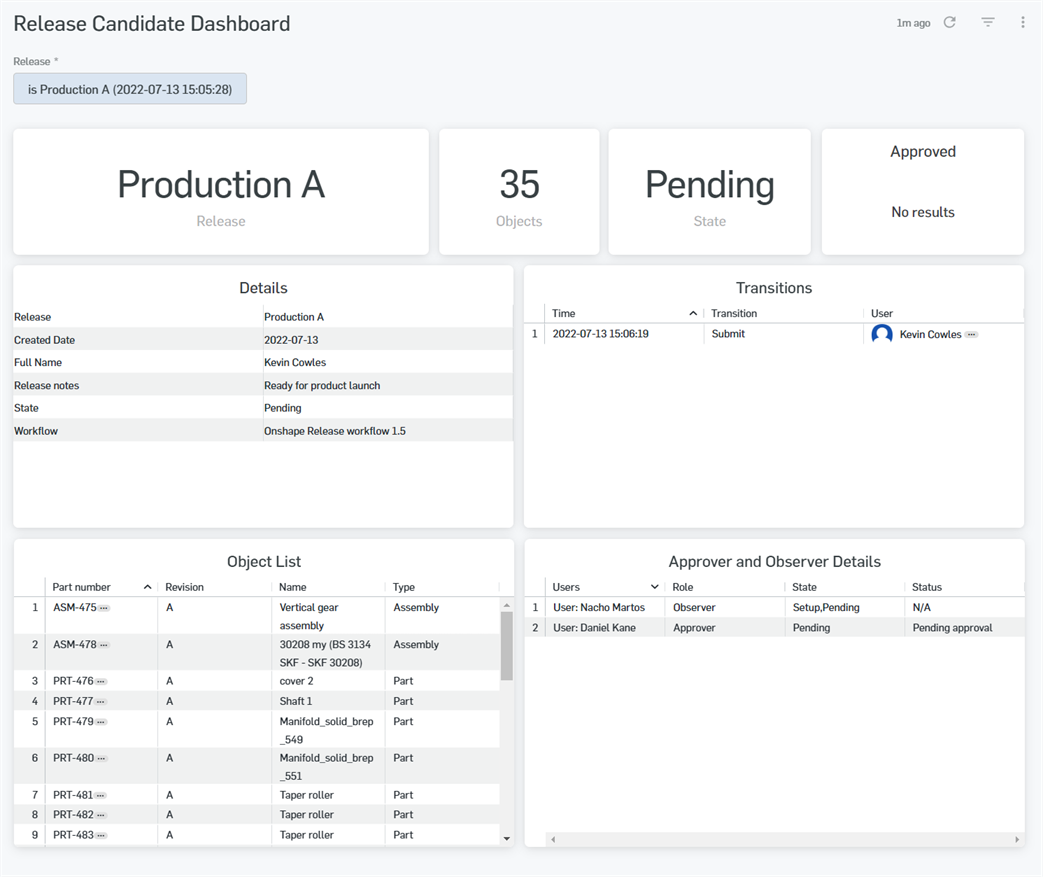
選擇性地使用介面上方的下拉選項(在儀表板篩選器之上)來儲存儀表板: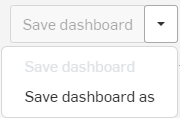
發行稽核
搜尋發行候選,列出候選版本中關於物件的詳細資訊。請使用篩選器來縮減搜尋結果。
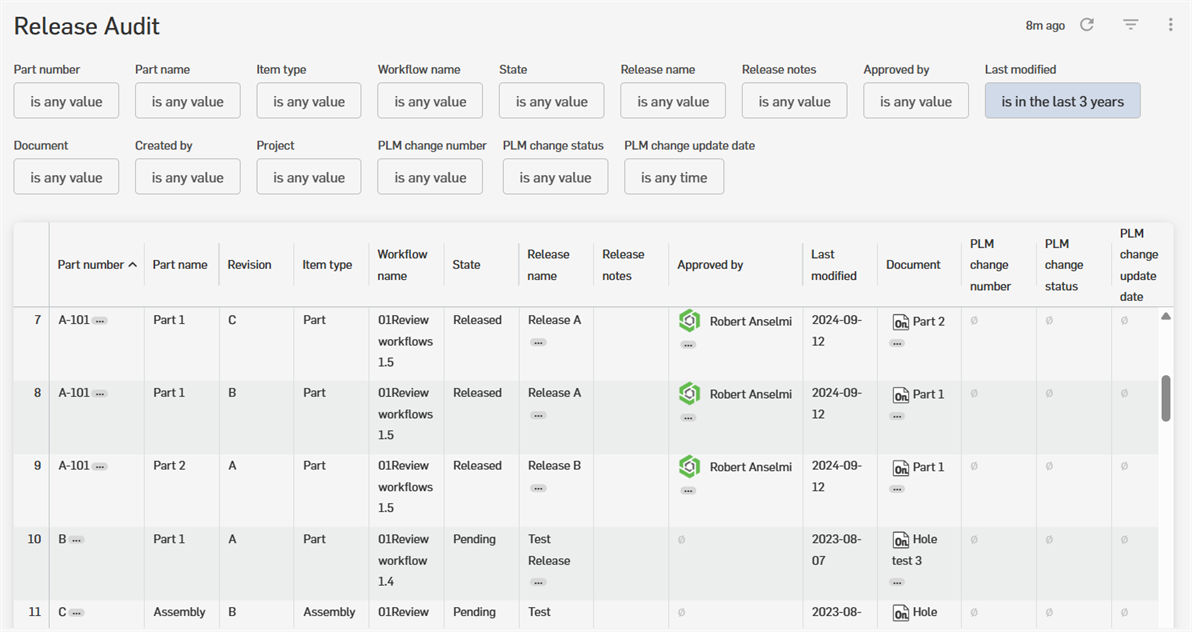
搜尋特定的零件,或在特定發行中搜尋以列出零件與詳細資料,包括:
- 零件編號 - 在發行之中指定給零件的零件編號。
- 零件名稱 - 在發行中零件的名稱。
- 修訂版 - 零件修訂版的獨特英數字元識別碼。
- 項目類型 - 物件的 Onshape 類型,包括:零件、組合件、工程圖、Variable Studio 或檔案。
- 工作流程名稱 - 在帳戶發行管理頁面顯示的工程流程名稱。
- 狀態 - 零件的狀態,包括:已發行、進行中、待決中、已拒絕、已核准、已淘汰或已捨棄。
- 發行名稱 - 指定給發行的名稱。
- 發行版附註 - 加入至發行中的附註。
- 核准者 - 核准發行的使用者。
- 上次修改時間 - 上次修改零件的時間。
- 文件 - 文件名稱。
- PLM Change Number - 指定的 PLM Change number。
- PLM Change Status - 由 PLM 系統所指派的目前變更狀態 (例如:「未完成」、「已送交」、「已核准」、「已完成」)。
- PLM Change Update Date - 對 PLM 系統的變更狀態最後變更的日期。
使用任何項目名稱 (例如上方的零件編號) 旁的省略號 (在淺灰色的橢圓中) 來存取一個功能表,其中包含存取特定於該項目的儀表板選項。
篩選器
使用報告左上角的「篩選器」控制項來精簡報告。詳細資訊請參考報告中可用的控制項。
可使用下列的篩選器:
-
零件編號
-
零件名稱
-
項目類型
-
工作流程名稱
-
狀態
-
發行名稱
-
發行版本附註
-
核准者
-
上次修改時間
-
文件
-
建立者 (使用者名稱、電子郵件或 ID)
-
專案
-
PLM change number
-
PLM change status
-
PLM change update date
選擇性地使用介面上方的下拉選項(在儀表板篩選器之上)來儲存儀表板: